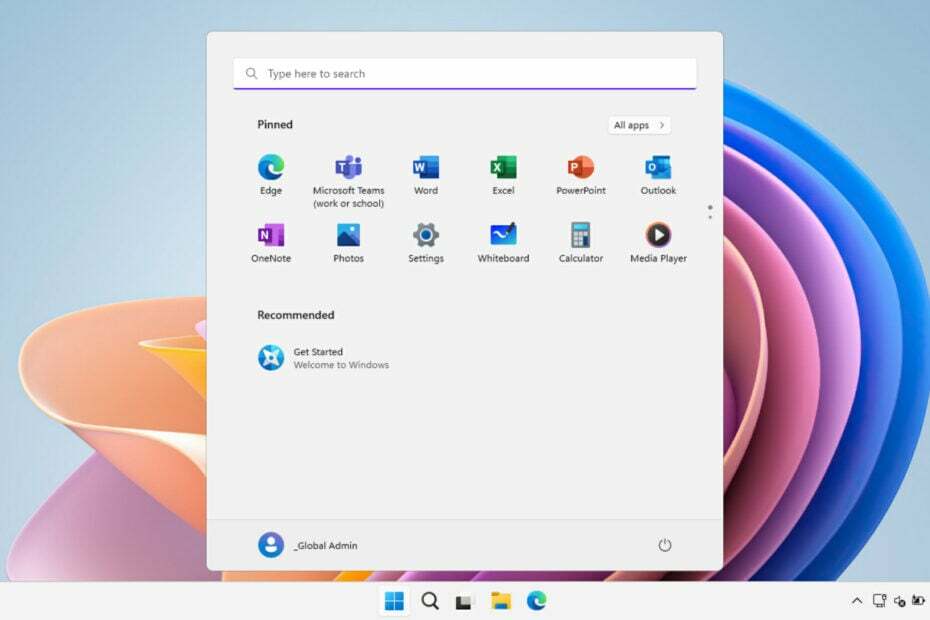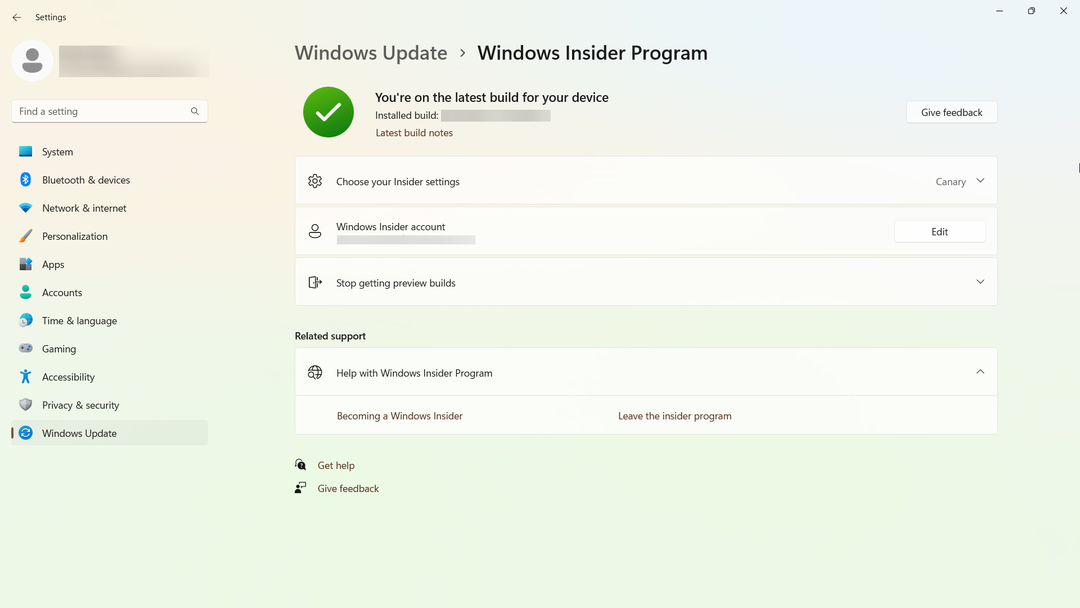Melakukan boot bersih akan memperbaiki sebagian besar masalah OffSpon.exe
- File OffSpon.exe adalah proses aman yang disertakan dengan edisi Pemula Microsoft Office 2010.
- Proses ini menampilkan iklan bergilir yang Anda lihat di versi Office gratis.
- Jika Anda mengalami masalah terkait OffSpon.exe, boot PC Anda dalam Safe Mode.
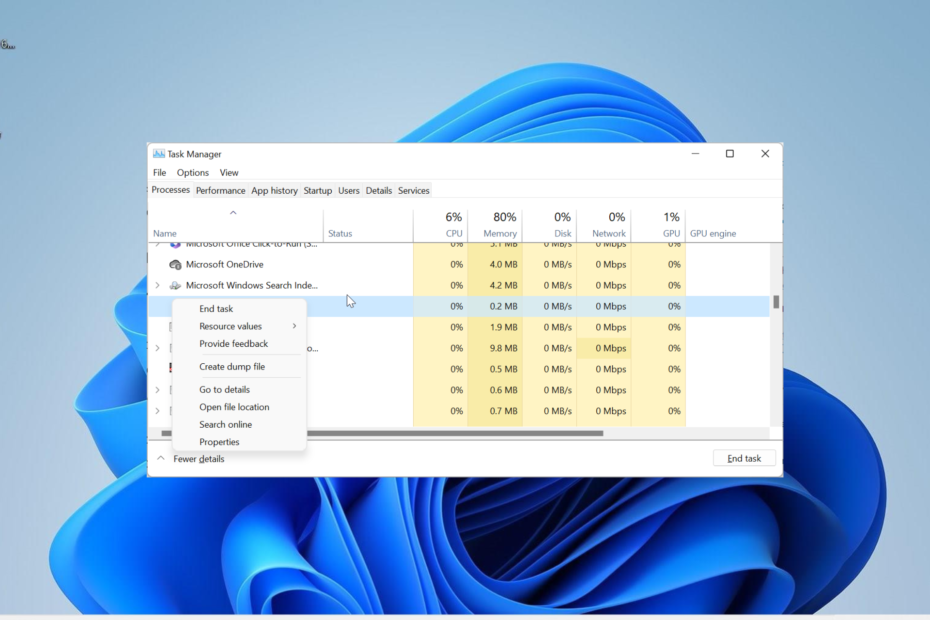
XINSTALL DENGAN MENGKLIK FILE DOWNLOAD
- Unduh Fortect dan instal di PC Anda.
- Mulai proses pemindaian alat untuk mencari file korup yang menjadi sumber masalah Anda.
- Klik kanan Mulai Perbaikan sehingga alat dapat memulai algoritme perbaikan.
- Fortect telah diunduh oleh 0 pembaca bulan ini.
OffSpon.exe adalah salah satu dari banyak proses yang berjalan di latar belakang untuk memastikan kelancaran pengoperasian perangkat lunak induk. File yang dapat dieksekusi ini adalah salah satu proses yang kurang dikenal, yang membuat Anda bertanya-tanya apa fungsinya.
Dalam panduan ini, kami membahas semua yang perlu Anda ketahui tentang proses ini, mulai dari legitimasinya hingga cara Anda memperbaiki kesalahan terkait.
Apa itu OffSpon.exe, dan apa fungsinya?
Proses OffSpon.exe merupakan bagian integral dari Microsoft Office 2010 Starter Edition. File yang dapat dieksekusi ini adalah file yang menampilkan iklan bergilir yang Anda lihat saat menggunakan Microsoft Word dan Excel edisi awal.
Menjadi file Office yang sah, Anda dapat yakin bahwa OffSpon.exe benar-benar aman.
Apa yang perlu saya ketahui tentang OffSpon.exe?
Ekstensi EXE di akhir OffSpon. EXE berarti itu adalah file yang dapat dieksekusi yang berjalan di sistem operasi Windows.
Proses EXE ini, seperti file normal lainnya, terletak di dalam file program Anda. Di bawah ini adalah jalan yang harus Anda ikuti untuk sampai ke sana: C:\140066.enu\Office14\OffSpon.exe
Bergantung pada lokasi, Anda menyimpan edisi perdana Microsoft Office 2010, Anda mungkin menemukannya di lokasi di bawah ini: C:\Program Files\140066.enu\Office14\OffSpon.exe
Juga, ukuran file rata-rata sekitar 1,6 MB. Terakhir, dengan proses ini terus-menerus mencoba dan meminta Anda untuk terhubung ke internet, ini dapat menyebabkan serangkaian kesalahan sistem seperti penggunaan CPU yang tinggi dan kerusakan sistem.
Apakah OffSpon.exe Aman atau Virus?
Proses OffSpon.exe sepenuhnya aman dan tidak menimbulkan ancaman apa pun pada PC Anda. Seperti disebutkan sebelumnya, ini adalah proses terkait Microsoft Office yang sah yang berjalan di latar belakang.
Namun, perangkat lunak antivirus Anda mungkin menandai proses ini sebagai malware karena hanya berfokus pada iklan. Meskipun memang adware, ini masih aman, dan Anda dapat mengabaikan peringatan apa pun dari perangkat lunak keamanan terkait file yang dapat dieksekusi.
Terakhir, harus disebutkan bahwa virus dapat mengambil alih atau menyamar sebagai file OffSpon.exe seperti yang mereka lakukan pada proses lainnya.
Apa kesalahan umum OffSpon.exe?
Kiat ahli:
SPONSOR
Beberapa masalah PC sulit untuk diatasi, terutama jika file sistem dan repositori Windows Anda hilang atau rusak.
Pastikan untuk menggunakan alat khusus, seperti Benteng, yang akan memindai dan mengganti file Anda yang rusak dengan versi barunya dari repositori.
Setelah keamanan proses OffSpon.exe ditetapkan, penting untuk diperhatikan bahwa Anda mungkin mengalami beberapa kesalahan yang terkait dengannya. Di bawah ini adalah beberapa pesan kesalahan umum yang dilaporkan pengguna:
- OffSpon.exe berhenti bekerja
- OffSpon.exe mencegah shutdown
Selain dari dua pesan kesalahan di atas, proses ini juga dapat menyebabkan penggunaan CPU/GPU yang tinggi pada PC Anda karena tampilan iklan berputar yang konstan dan permintaan untuk terhubung ke internet.
Untuk memeriksa dan mengkonfirmasi ini, tekan Ctrl+ Menggeser + ESC tombol untuk membuka Task Manager. Anda akan mendapatkan info yang Anda butuhkan di tab Processes.
Bagaimana cara memperbaiki masalah OffSpon.exe?
1. Akhiri prosesnya
- tekan Windows kunci + X dan pilih Pengelola tugas.
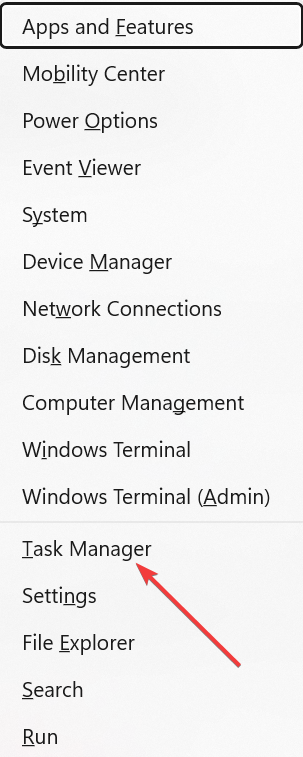
- Temukan OffSpon.exe proses dan klik kanan itu.
- Sekarang, pilih Tugas akhir pilihan.
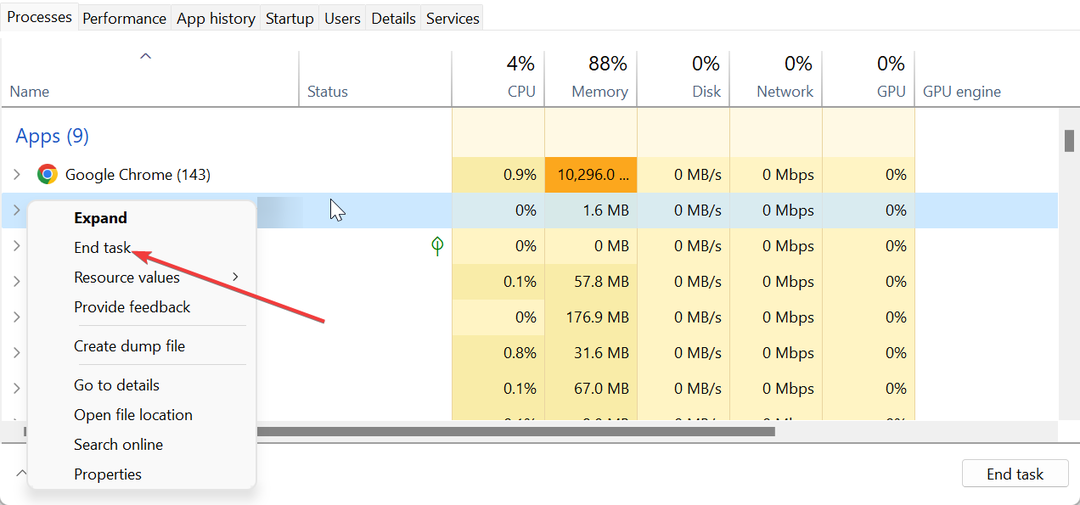
Jika proses OffSpon.exe menyebabkan penggunaan CPU atau GPU yang tinggi pada sistem Anda, Anda dapat memperbaikinya dengan cepat dengan mengakhiri proses atau program perangkat lunaknya di Pengelola Tugas.
- Cara Menghapus Enkripsi Dari Excel [Cara Tercepat]
- Bookmark Not Defined Error pada Microsoft Word [Perbaiki]
- Microsoft Word Tidak Akan Periksa Ejaan? 4 Cara Mengaktifkannya Kembali
2. Masuk ke Mode Aman
- tekan Windows kunci + SAYA dan pilih Pemulihan di panel kanan.
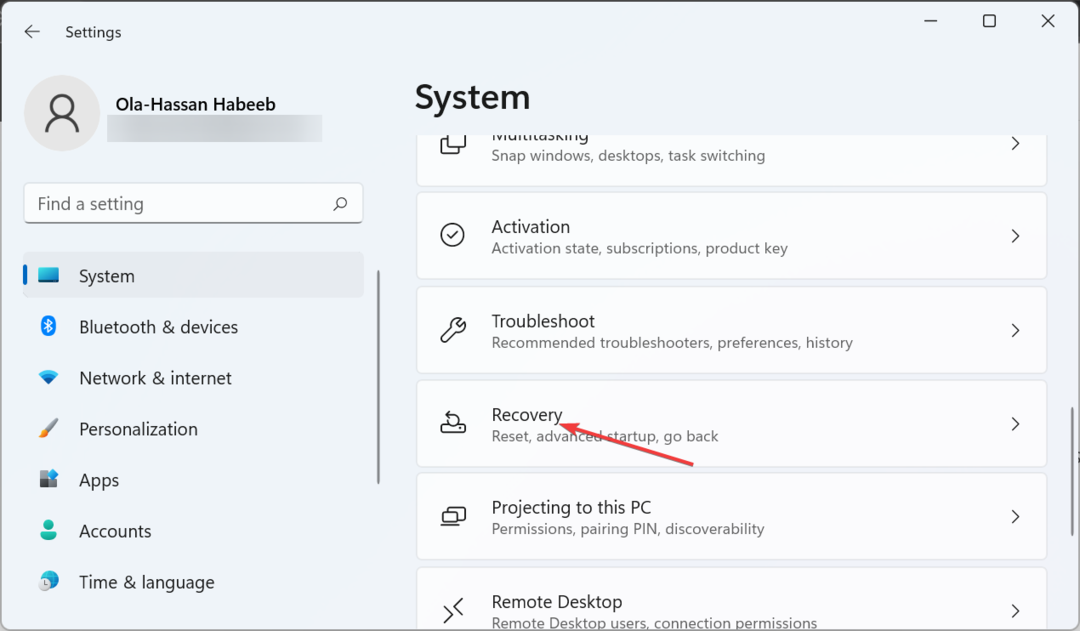
- Klik Restart sekarang tombol sebelumnya Startup tingkat lanjut.
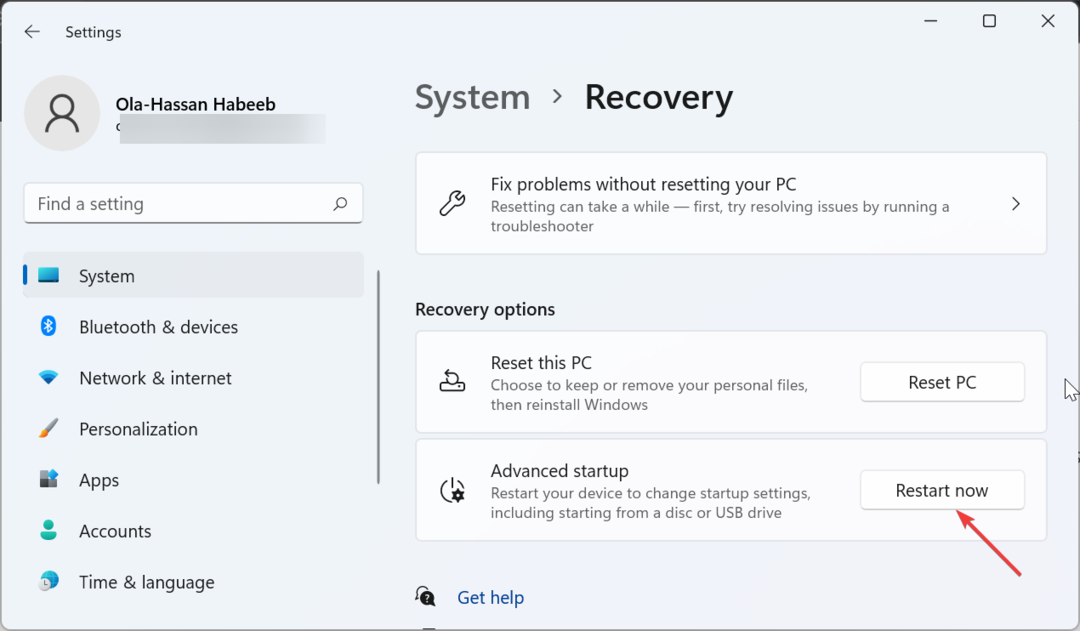
- Setelah PC Anda restart, pilih Memecahkan masalah.
- Selanjutnya, pilih Opsi lanjutan.
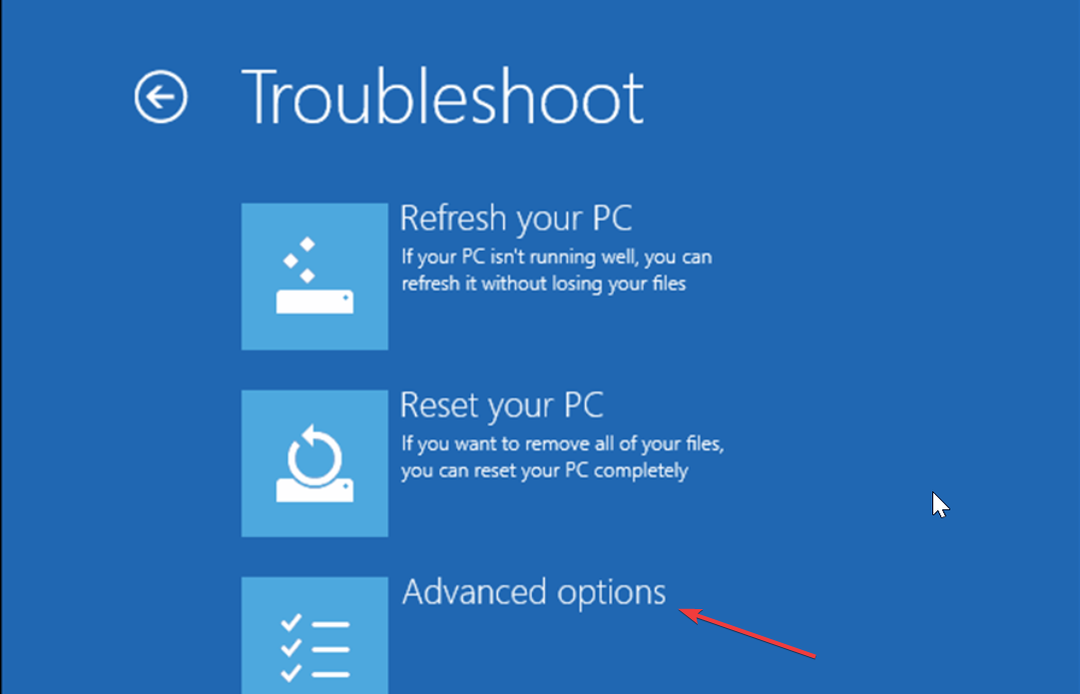
- Sekarang, pilih Pengaturan Memulai.

- Klik Mengulang kembali tombol.
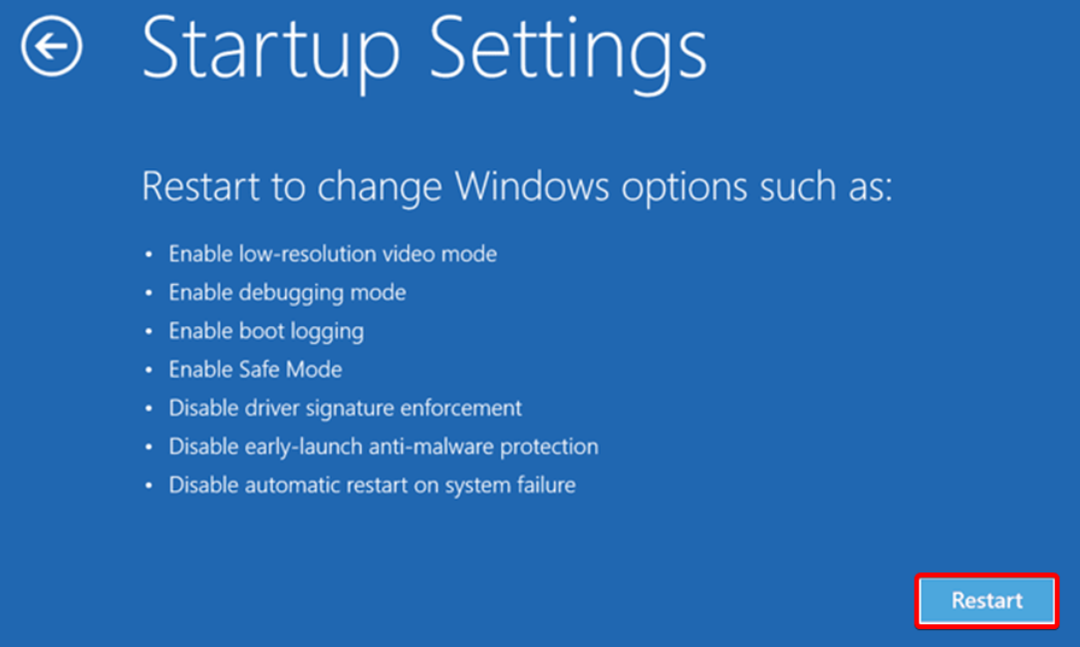
- Terakhir, tekan tombol yang sesuai untuk Mengaktifkan Mode Aman atau Mode Aman dengan Jaringan setelah PC Anda dihidupkan ulang.
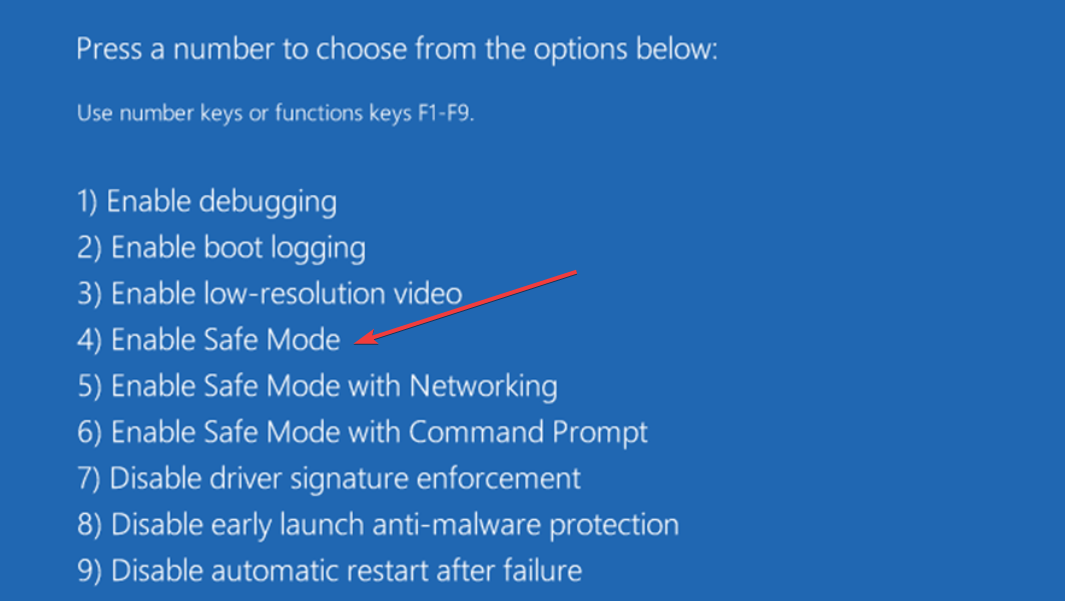
Safe Mode memulai PC Anda dengan driver minimal yang diperlukan agar tetap berjalan. Jika masalah OffSpon.exe tidak muncul di sini, Anda dapat melanjutkan ke solusi berikutnya untuk melakukan boot bersih.
3. Lakukan boot bersih
- tekan Windows kunci + R, jenis msconfig, dan klik OKE.
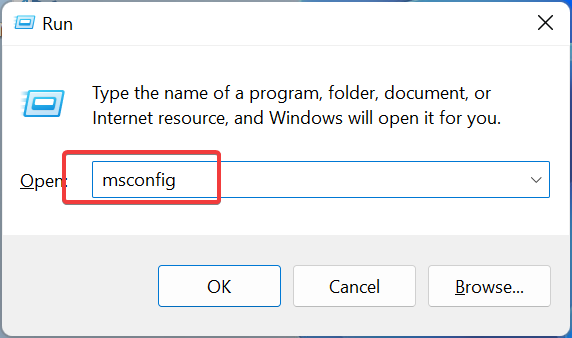
- Memilih Jasa di bagian atas, periksa Sembunyikan semua layanan Microsoft kotak, dan klik Menonaktifkan semua tombol.
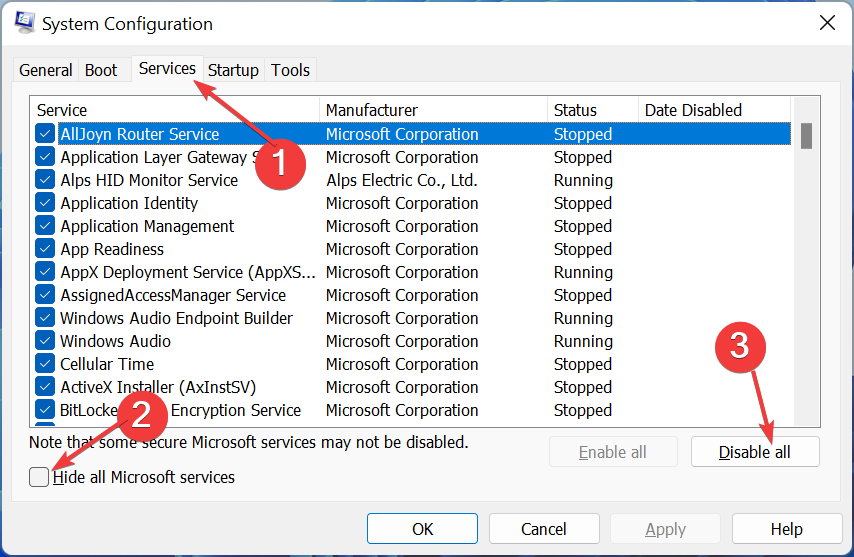
- Sekarang, klik Rintisan tab dan pilih Buka Pengelola Tugas.
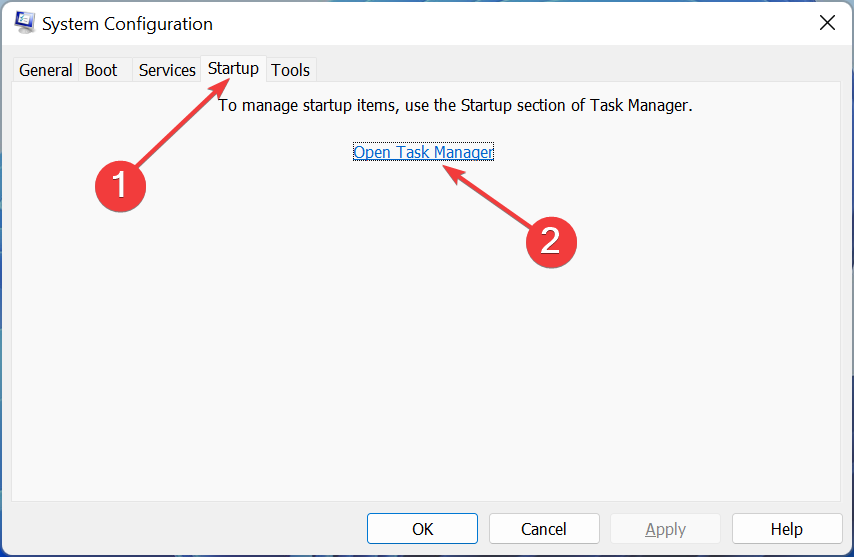
- Klik kanan setiap aplikasi di sana dan pilih Cacat.
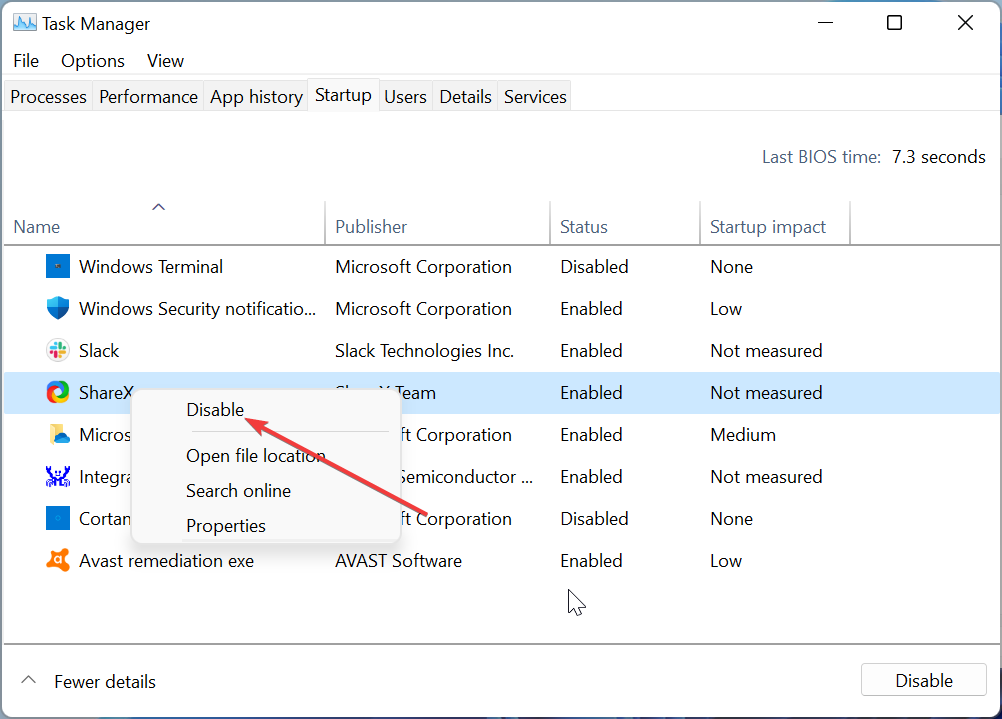
- Selanjutnya, kembali ke jendela Konfigurasi Sistem dan klik Menerapkan, diikuti oleh OKE.
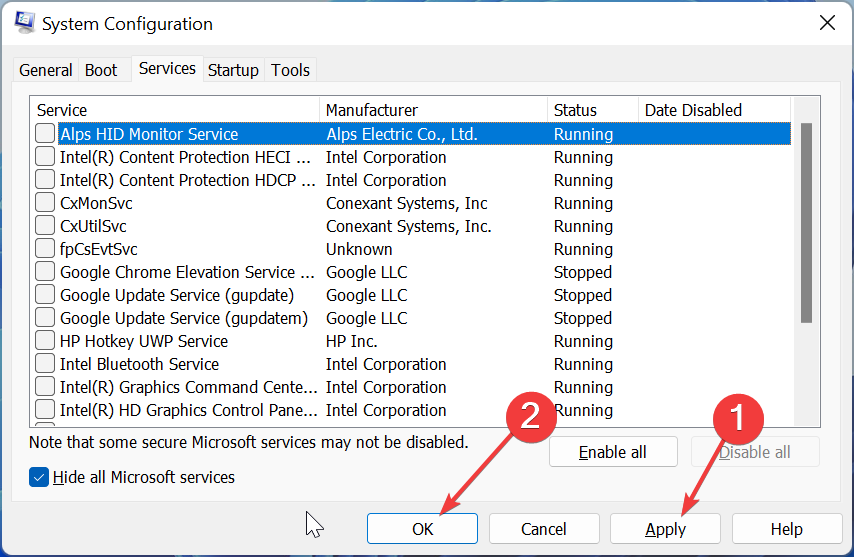
- Terakhir, restart PC Anda.
OffSpon.exe mungkin berhenti berfungsi karena program yang bertentangan berjalan di latar belakang. Melakukan boot bersih menonaktifkan aplikasi ini dan memungkinkan PC Anda berjalan hanya dengan proses dan layanan dasar.
4. Copot pemasangan OffSpon.exe
- tekan Windows kunci + R, jenis appwiz.cpl, dan klik OKE tombol.
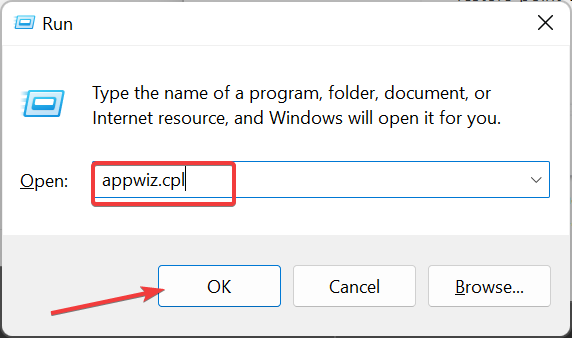
- Klik kanan Microsoft Office Pemula 2010 dan pilih Copot pemasangan.

- Sekarang, klik Ya tombol saat dimintai konfirmasi dan tunggu hingga proses selesai.
Jika Anda masih tidak dapat memperbaiki masalah dengan OffSpon.exe, Anda harus menghapus instalannya. Anda hanya dapat melakukannya dengan menghapus perangkat lunak induknya.
Dengan ini, sekarang kita dapat menyimpulkan panduan terperinci ini pada file OffSpon.exe. Meskipun perangkat lunak keamanan Anda mungkin menandai proses tersebut sebagai berbahaya, hampir setiap ulasan pengguna menunjukkan bahwa proses tersebut aman.
Inilah sebabnya mengapa penting untuk memahami apa yang dilakukan proses sebelum mengkarantina atau menghapusnya.
Selain OffSpon.exe ini, sama pentingnya untuk mengetahui tentang proses lain yang berjalan di PC Anda. Pada catatan itu, jika Anda ingin tahu tentang proses winword.exe, periksa panduan terperinci kami.
Jangan ragu untuk berkomentar di bagian di bawah ini jika Anda memiliki pertanyaan atau saran.
Masih mengalami masalah?
SPONSOR
Jika saran di atas tidak menyelesaikan masalah Anda, komputer Anda mungkin mengalami masalah Windows yang lebih parah. Kami menyarankan memilih solusi all-in-one seperti Benteng untuk memperbaiki masalah secara efisien. Setelah instalasi, cukup klik Lihat & Perbaiki tombol lalu tekan Mulai Perbaikan.